
LINEの退出・復活方法!退出の意味は?退会との違いは?徹底解説!
Contents[OPEN]
LINEで「退出」するとどう見える?
自分がトークから抜けた時、相手のトーク画面にはどのように表示されるのでしょうか。
複数トーク、グループトークをそれぞれ見てみましょう。
トーク画面に「退出しました」「退会しました」と表示される
複数トークから抜けると、自分以外のメンバーには「〇〇が退出しました。」と表示されます。
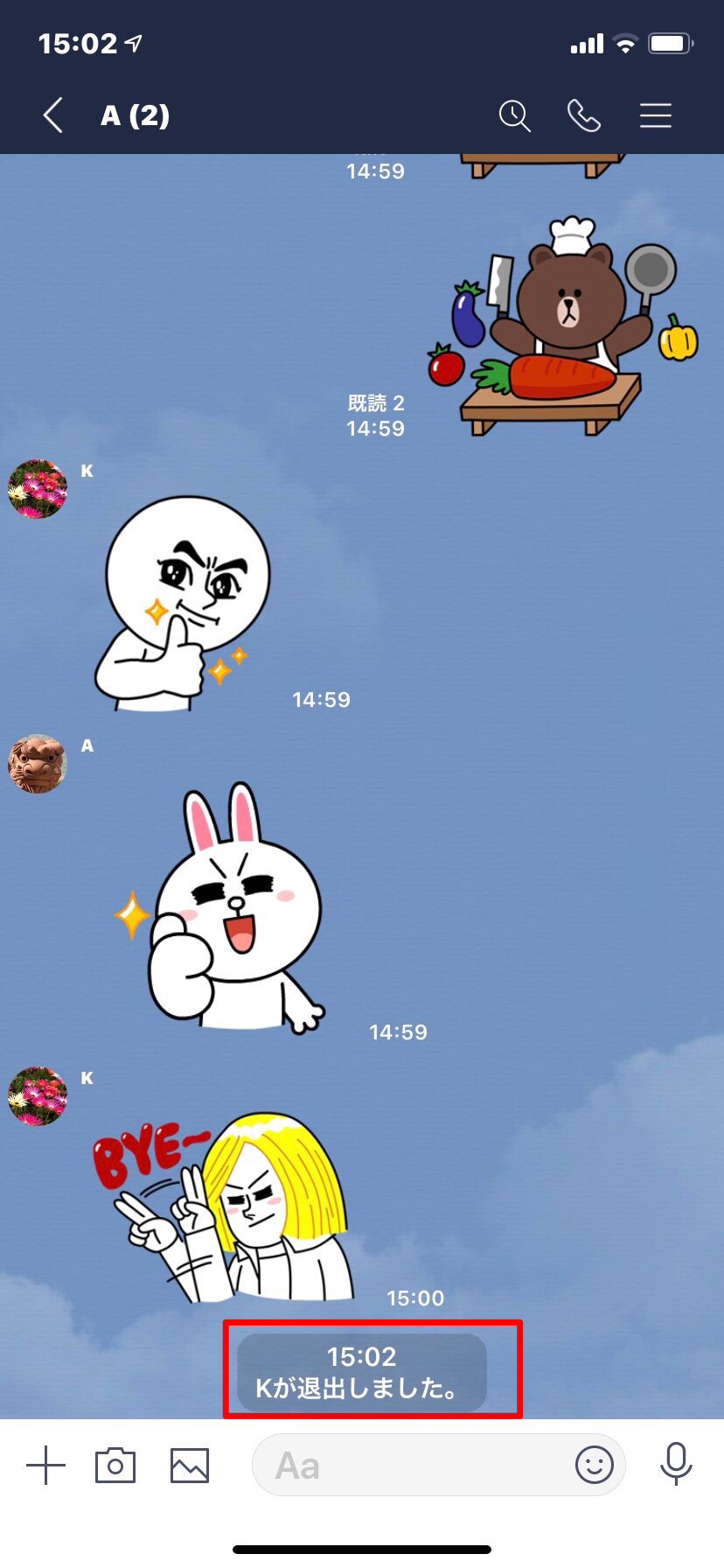
グループラインを退会した場合、自分以外のメンバーには「〇〇がグループを退会しました。」と表示されます。
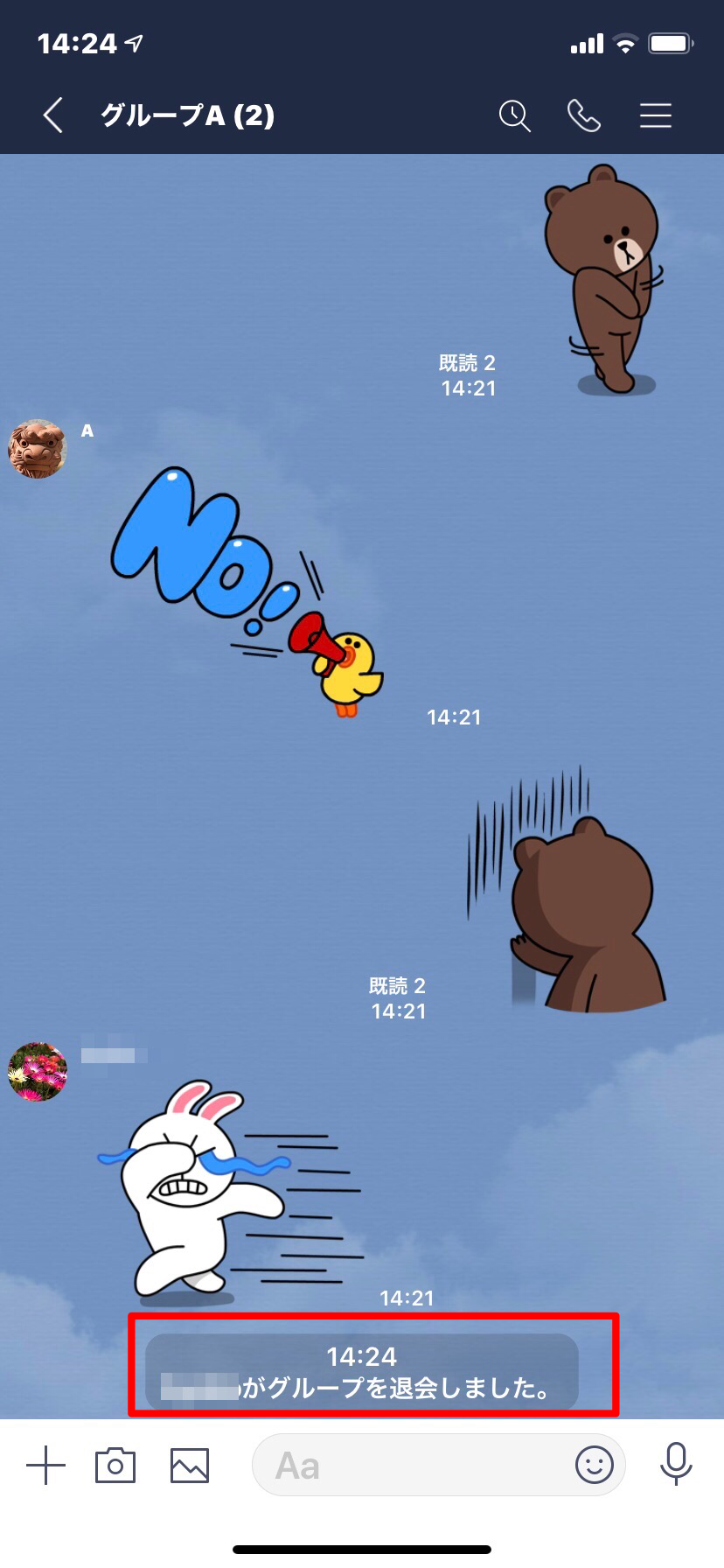
こっそりグループトークや複数トークから抜けることはできません。
なるべく気付かれないようにトークを抜けたい場合は、トークの流れが早いタイミングで抜けるのも手です。
退出前に報告することでトラブル回避
急にトークから誰かが退出してしまうと、どうしたのか心配になったり、時には腹が立ったりしますよね。
突然トークから抜けたことで、トラブルになることも少なくありません。
退出前には突然抜けるのではなく、理由があるのなら理由を告げてから退出しましょう。
ひと言あるだけで、トラブルになる可能性を減らすことができます。

また、同じトークグループに戻る可能性がある場合は、「戻った時はよろしくね」などの言葉を告げてから退出すると、戻りやすくなりますよ。
LINEには「退出」以外に「強制退会」もある
トークを楽しんでいるのに、和を乱すメンバーがいると嫌ですよね。
まずは改善できないか話し合うことが大切です。
しかし、話し合ってもなかなか改善されないこともあるでしょう。
そのような場合には、「強制退会」を使うのもひとつの手です。
強制退会は、グループを作成したメンバーに限らず、誰でも行うことができます。
ただし、個人同士トークや複数人数でのトークは強制退会を行うことができません。
強制退会ができるのは、グループトークだけですので気を付けましょう。
「強制退会」のやり方
トーク画面からグループ名をタップします。現れた「>」マークをタップしましょう。
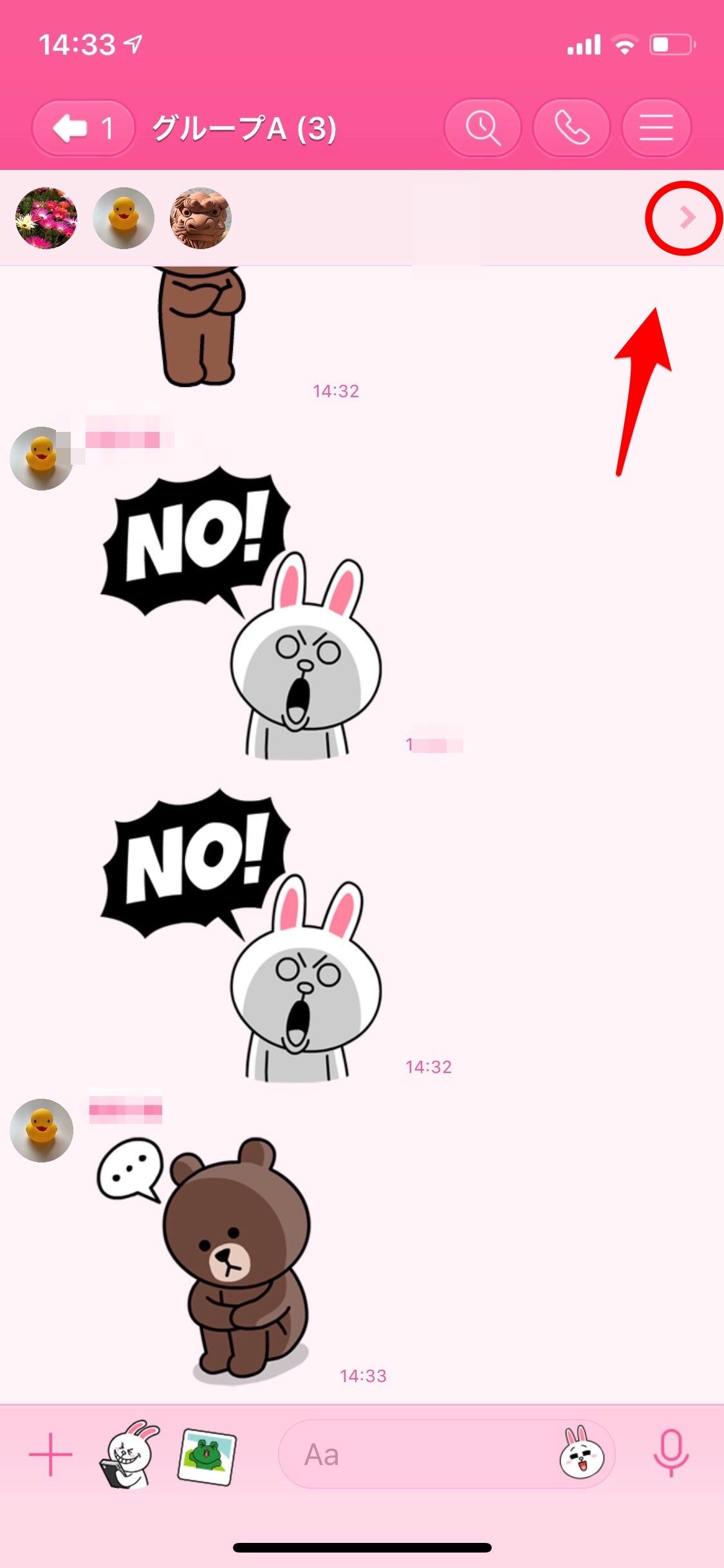
右上にある「編集」をタップしましょう。
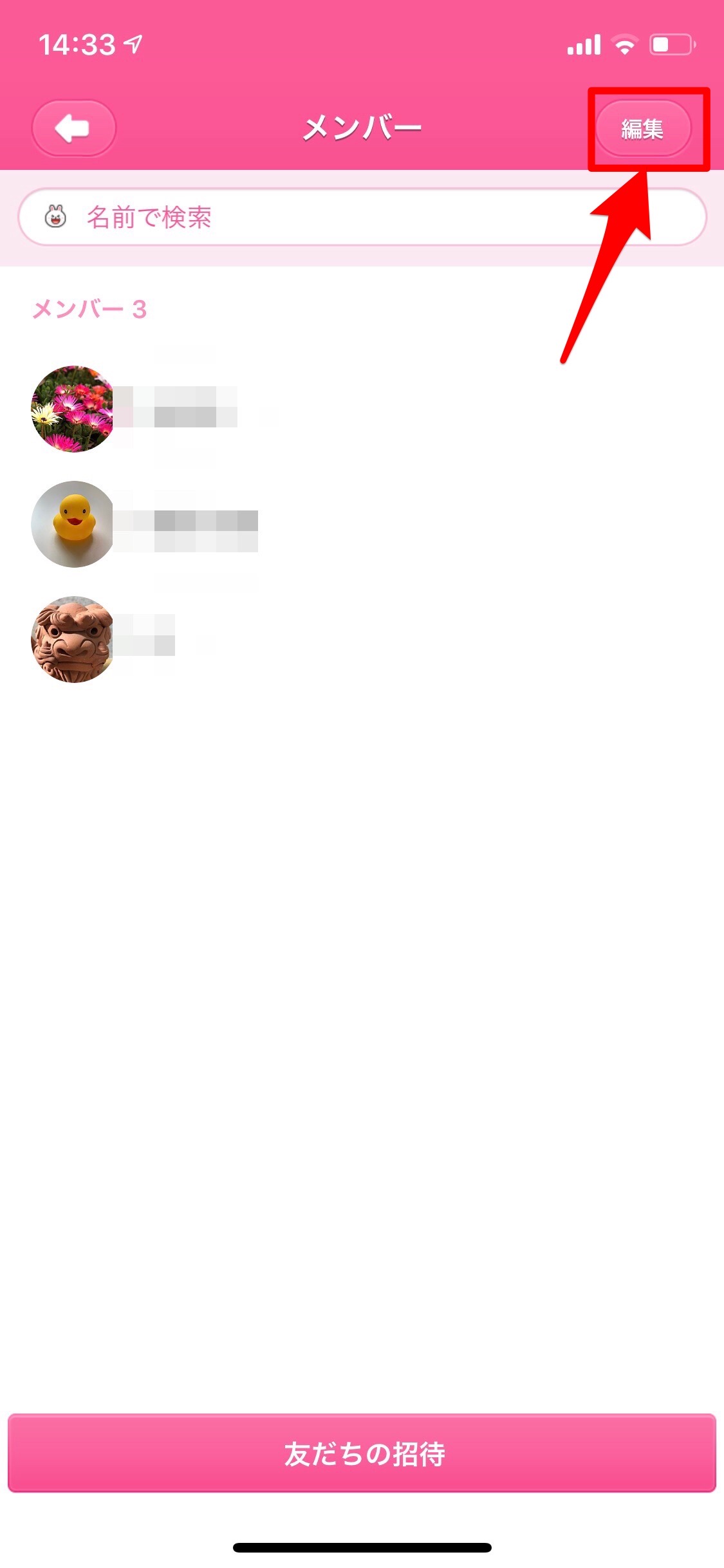
退会させたい相手のアイコン左側にある「-」マークをタップします。
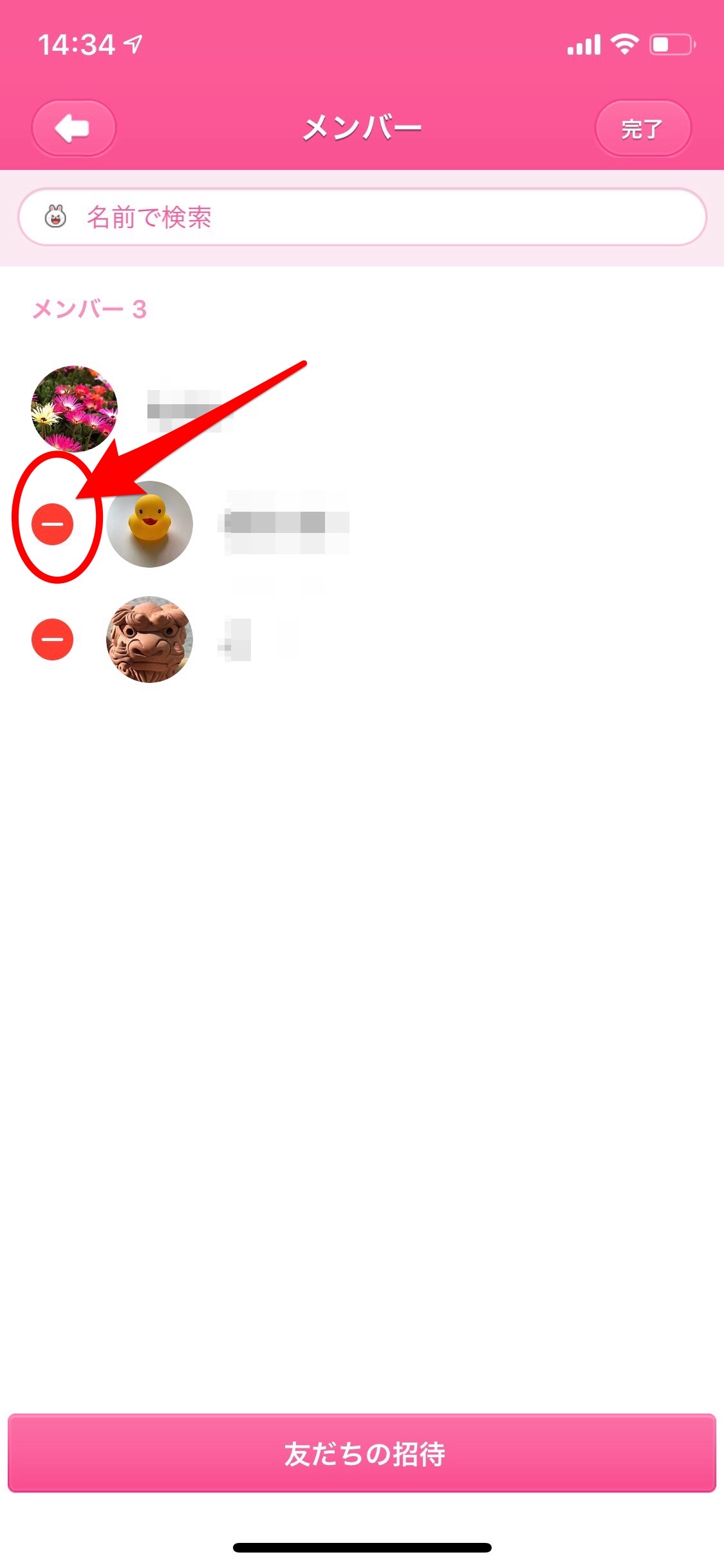
右側に赤い「削除」が現れるのでタップしましょう。
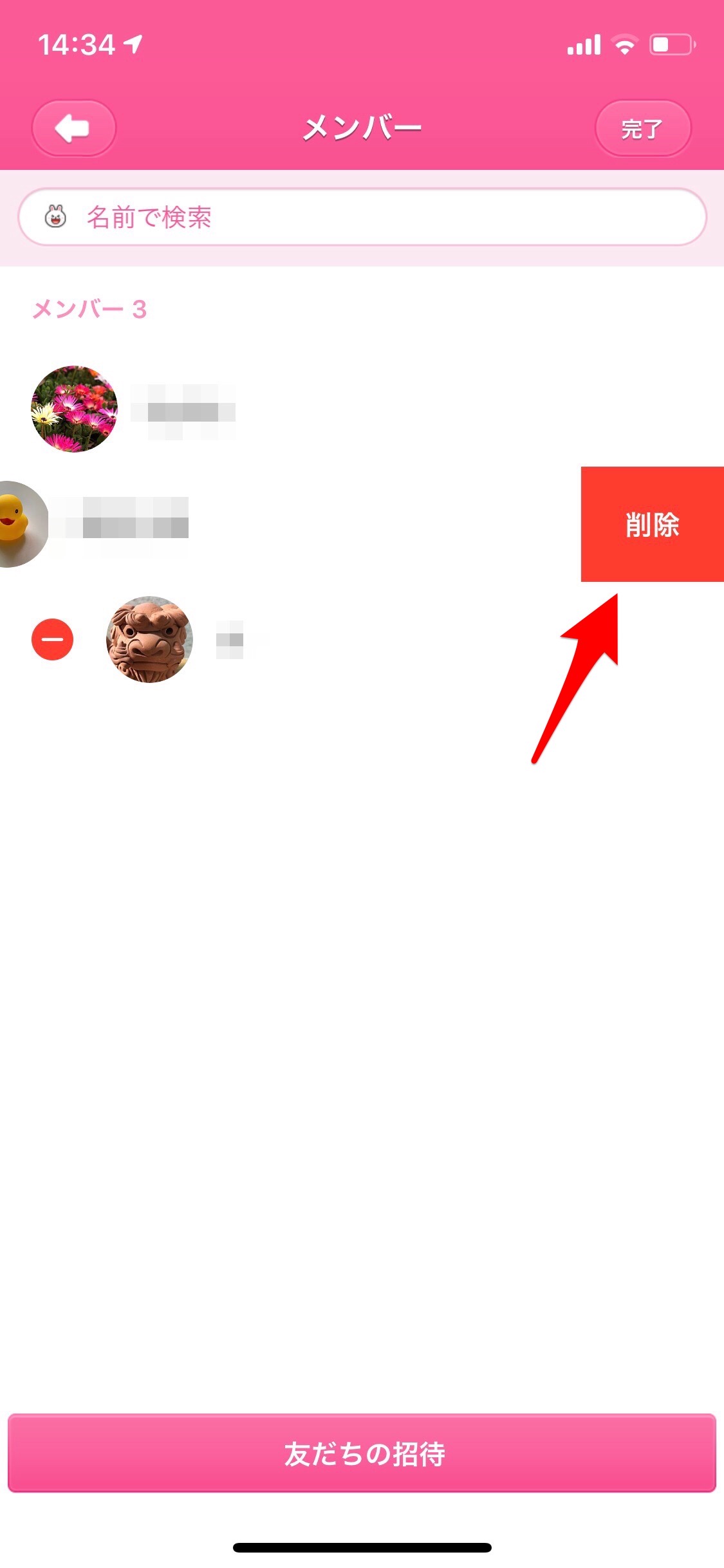
確認画面で「削除」をタップします。
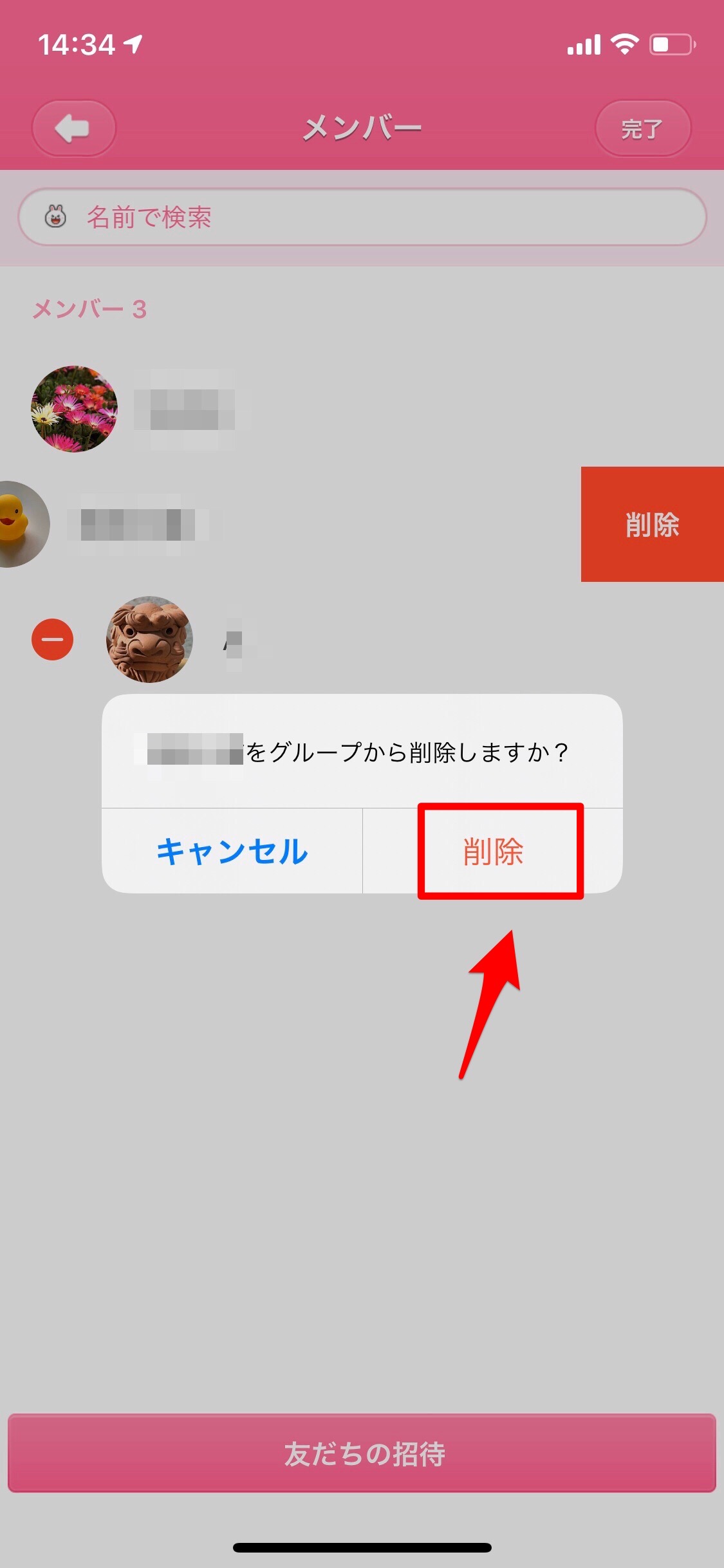
退会させることができました。
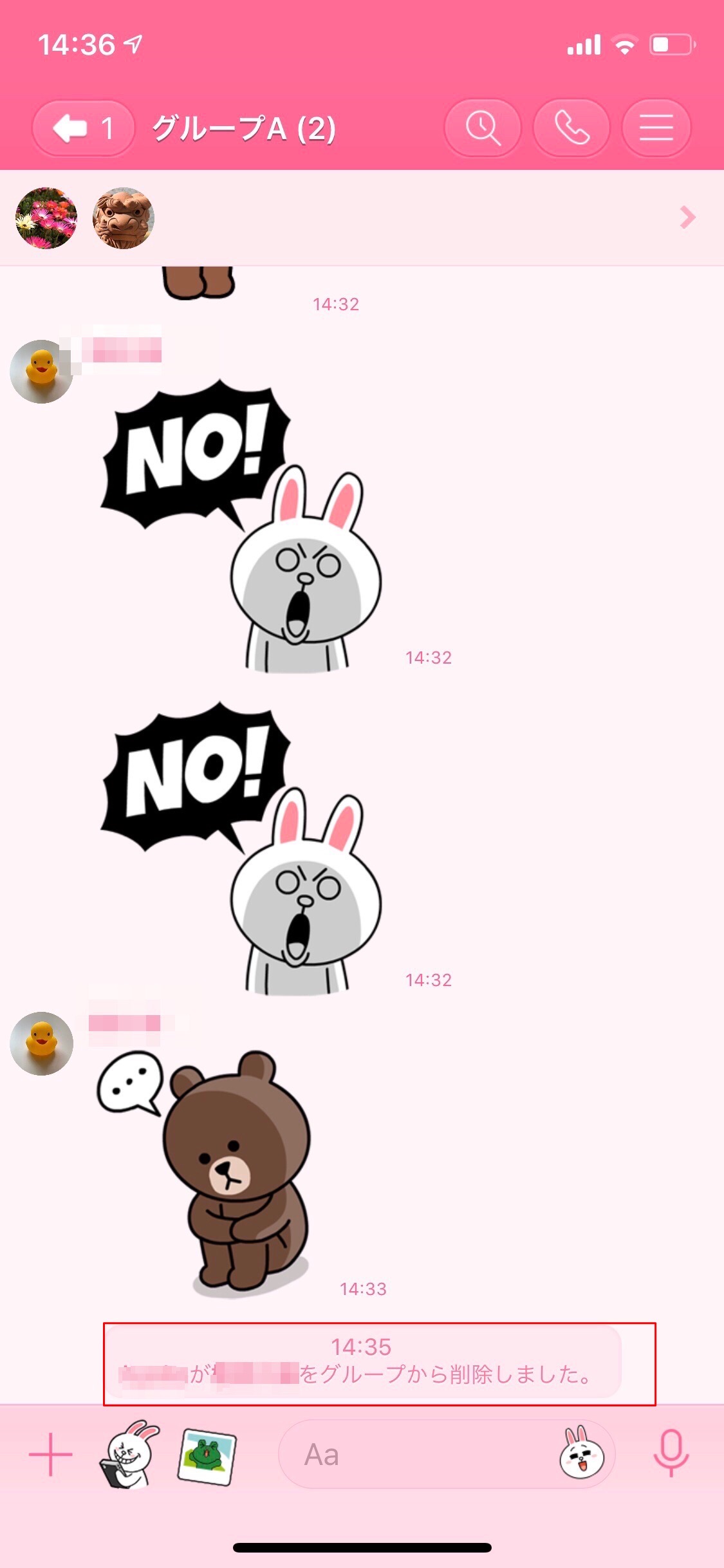
2020年8月現在、強制退会の場合は「〇〇が〇〇をグループから削除しました。」と表示されます。
「退会」ではなく「削除」なので、退会よりもきつい印象を受けますね。
あまり良い印象は与えませんので、本当に退会させるべきなのかをしっかりと考えてから行いましょう。
また、メンバー画面から、スワイプして退会させることもできます。
こちらの方が手順は少ないのですが、相手を間違えやすい傾向があります。
しっかりと相手を確認してくださいね。
グループ内のメンバー覧から退会させたい相手を選び、左方向へスワイプします。
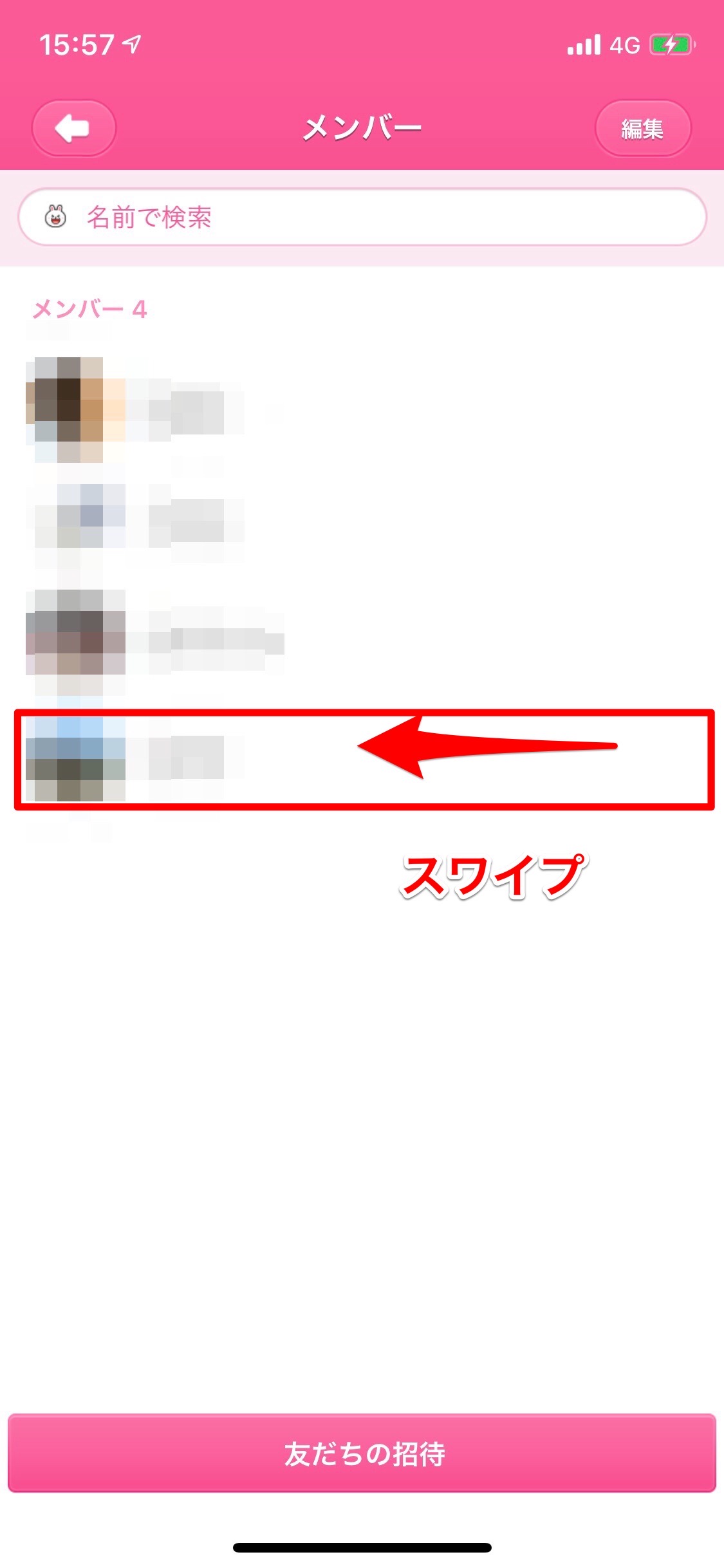
「削除」をタップしましょう。
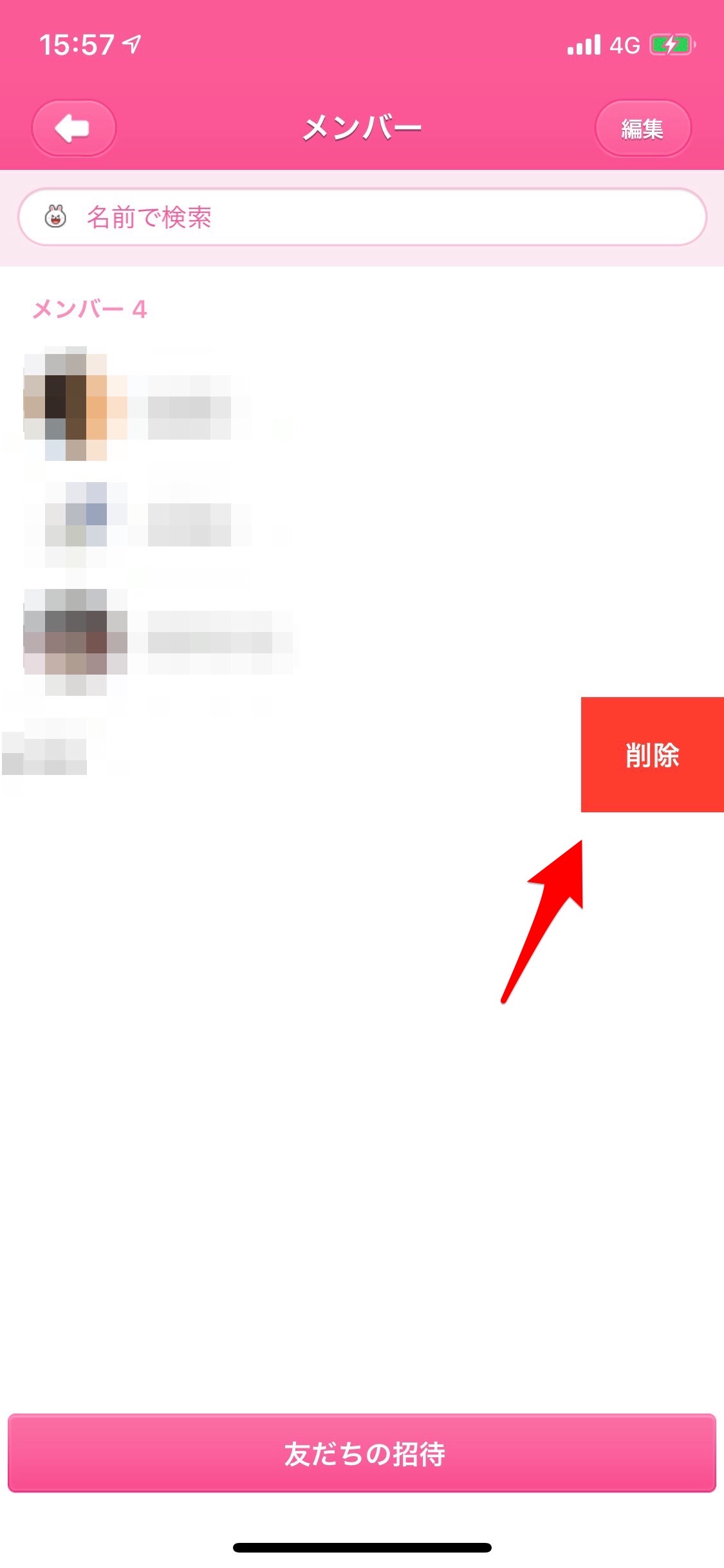
確認画面で「削除」をタップすると完了です。
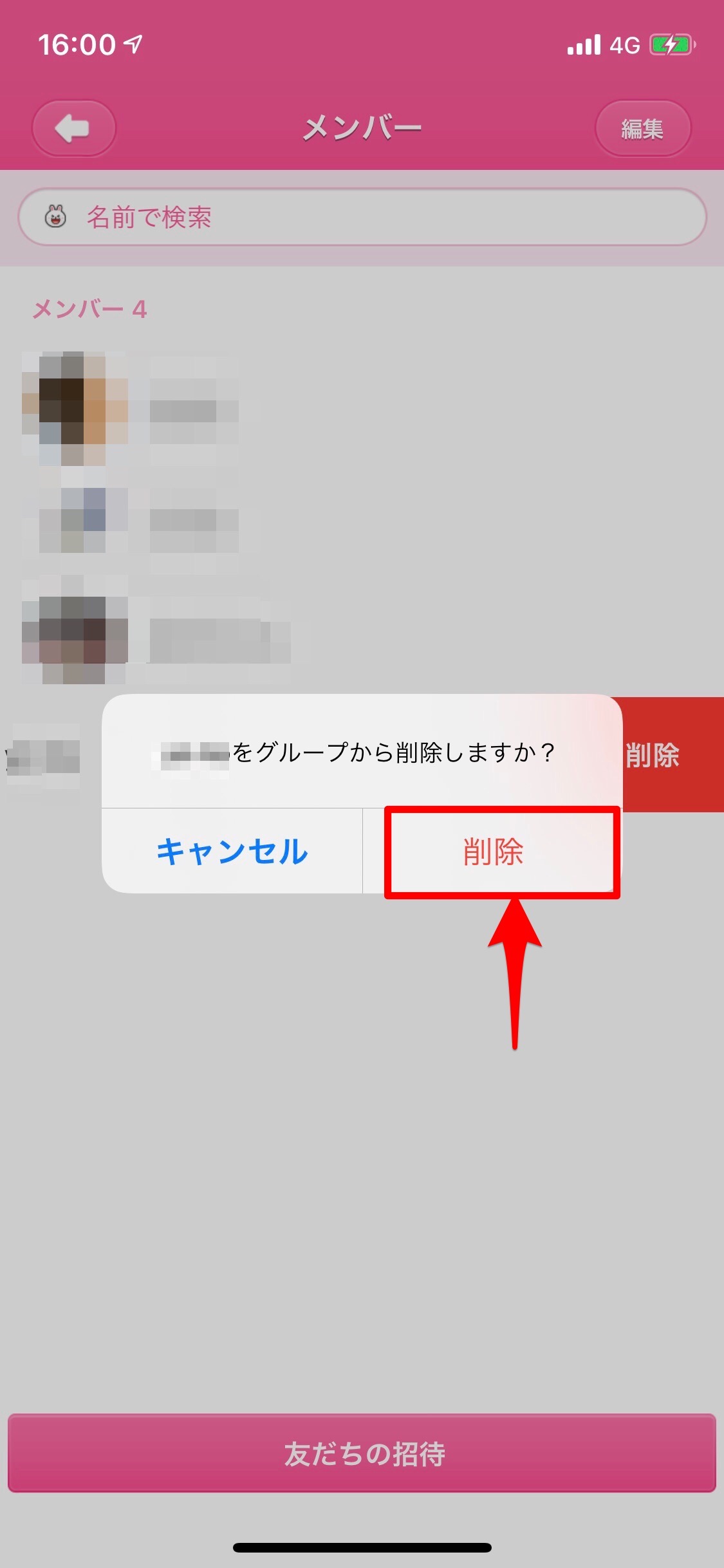
誰が退会させたかも分かる
強制退会を行った場合、誰が誰をいつ退会させたのか、全てのグループメンバーに分かるようになっています。
こっそりと誰にも知られないように退会させたい場合もあるでしょうが、それは不可能です。
全員に知られることを頭に置き、トラブルにならないように気を付けましょう。
また、強制退会をする時には、どのように見えるのかも気になると思いますので順番に確認していきます。
退会させたメンバーには、このように表示されます。
自分が削除をしているので驚くこともありませんね。
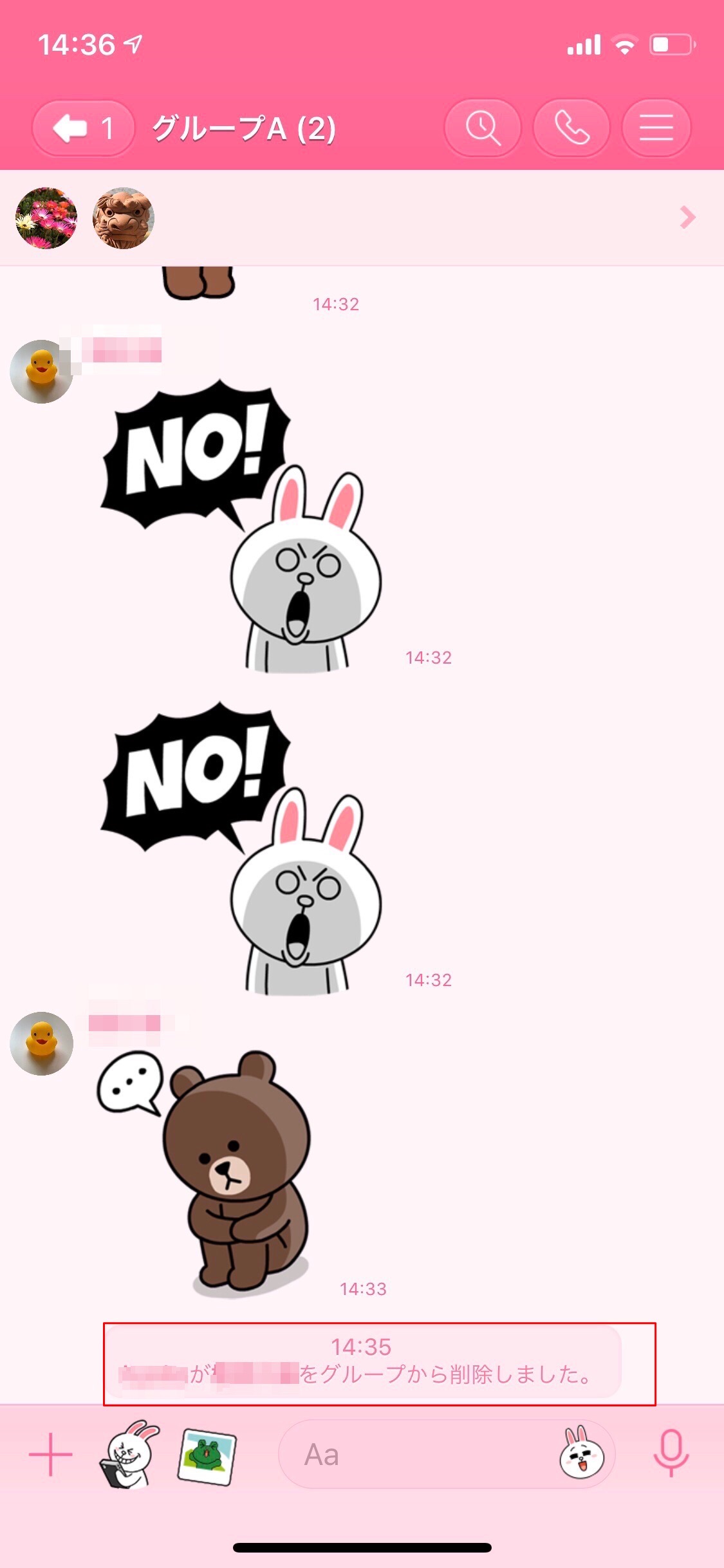
退会させられたメンバーには、このように見えています。
名前が出ているので、誰が退会させたかもバレバレです。
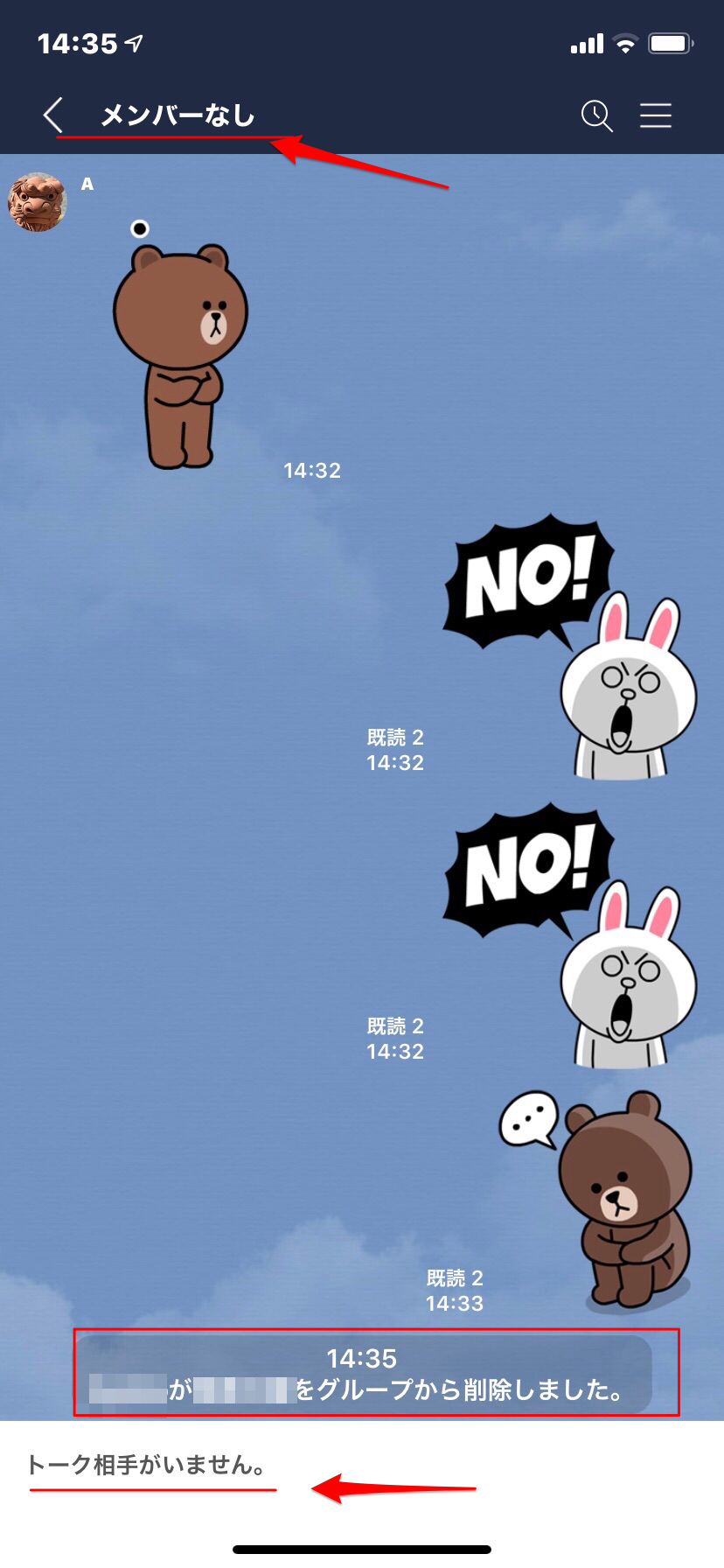
左上には「メンバーなし」左下には「トークする相手がいません。」と出ています。
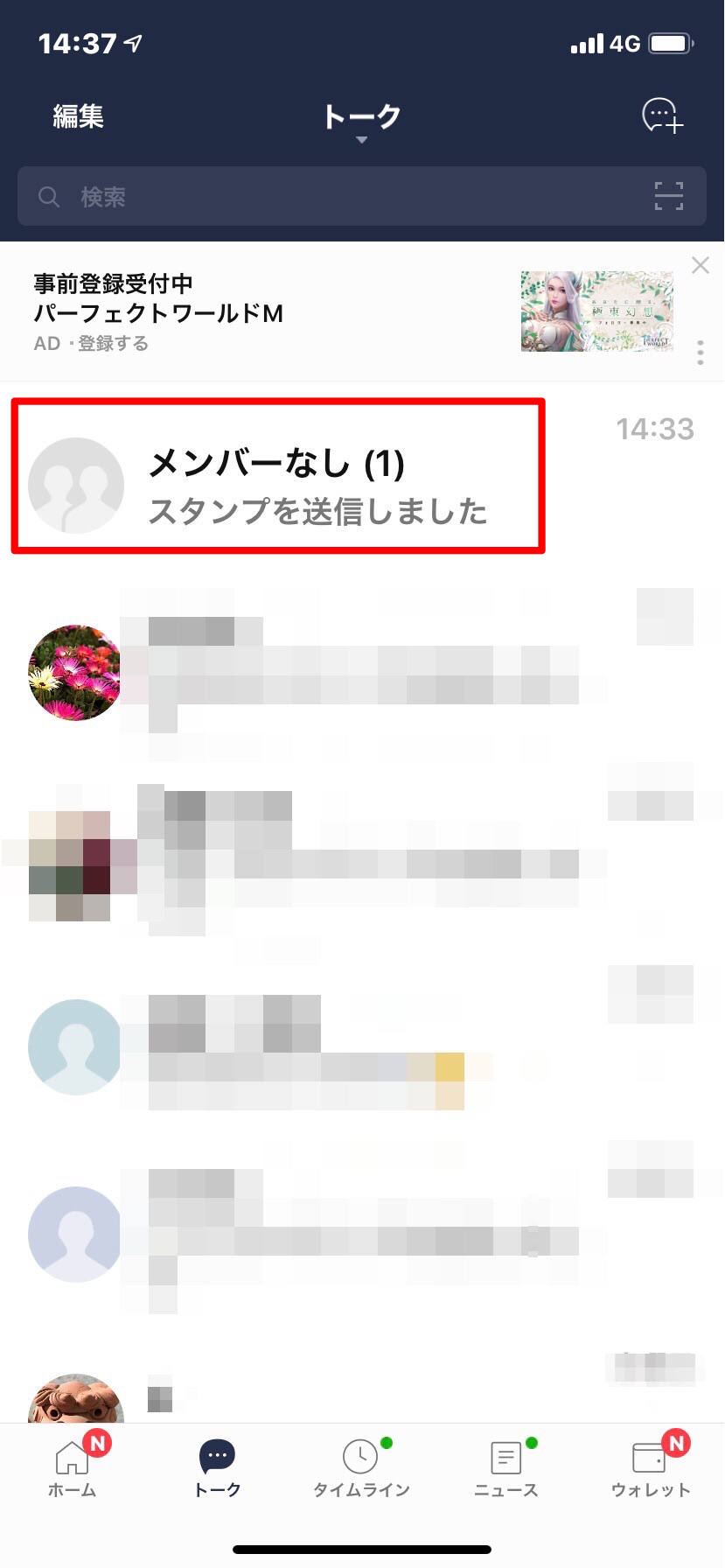
また、トーク一覧を見てみると、グループがあった場所には「メンバーなし」と表示されています。
アイコンも表示されません。
アイコンをタップをすると、過去のトークは見ることができます。
しかし、強制退会以降のトークは見れませんし、参加もできません。
グループに参加はできませんが、メンバーのアイコンから個人同士のLINEは可能です。
強制退会の理由を聞きたいと思ったときには、個人的にメッセージを送ってみましょう。
その他のメンバーにも同じように「〇〇が〇〇をグループから削除しました。」と表示されます。
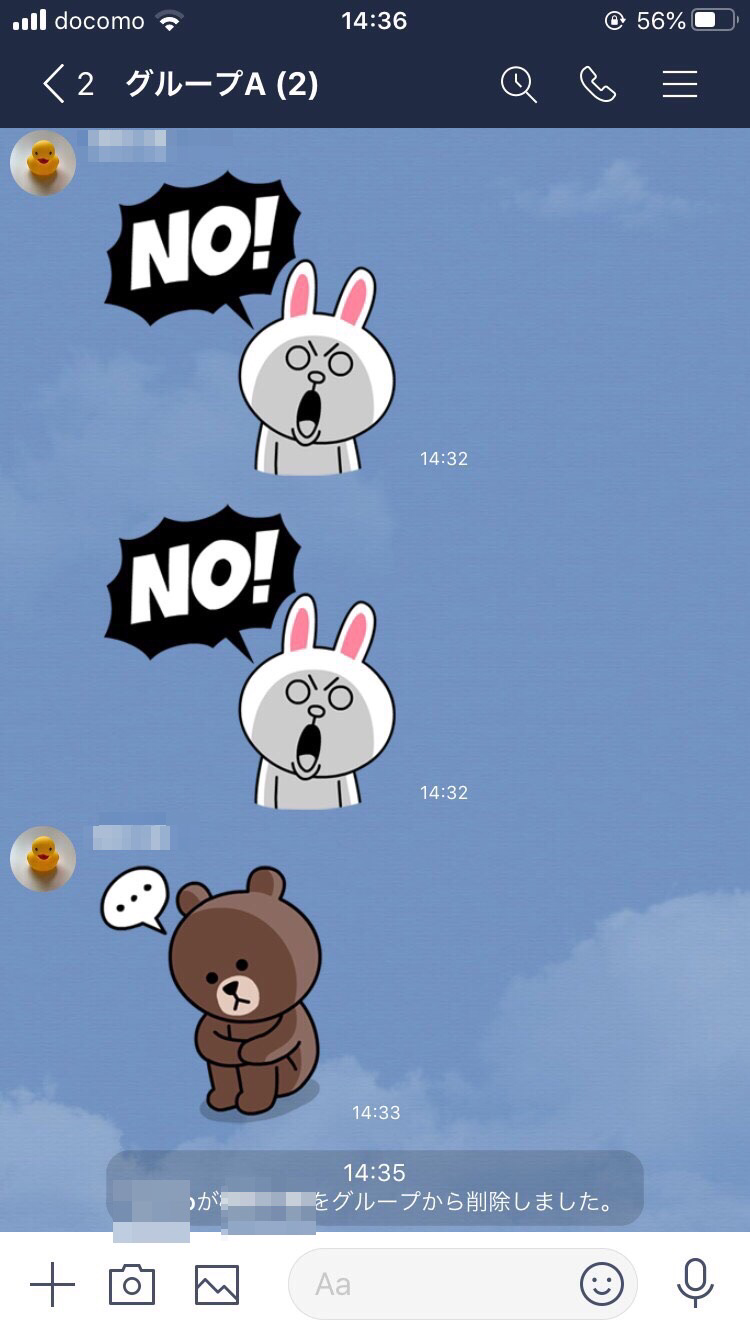
強制退会は、こっそり行うことができません。
誰かを退会させる場合には、トラブルを防ぐ上でも他のメンバーとも相談してから行うのがおすすめです。